Yükleme için Fotoğrafları Seçme
Akıllı cihaza yüklemek üzere fotoğraflar seçmek için aşağıdaki adımları izleyin. Filmler yükleme için seçilemez.
Tek Fotoğraf Seçme
-
Bir fotoğraf seçin.
Fotoğrafı görüntüleyin veya fotoğrafı küçük resim izlemede küçük resim listesinde vurgulayın.
-
İzleme seçeneklerini görüntüleyin.
İzleme seçeneklerini görüntülemek için i düğmesine basın.

i düğmesi
-
Ak. chza gndrmk için sçn/sçmi kldrn seçeneğini seçin.
Ak. chza gndrmk için sçn/sçmi kldrn seçeneğini vurgulayın ve J düğmesine basın. Yükleme için seçilen resimler bir W simgesiyle gösterilir; seçimi kaldırmak için resmi görüntüleyin veya vurgulayın ve 2. ve 3. Adımları tekrarlayın.

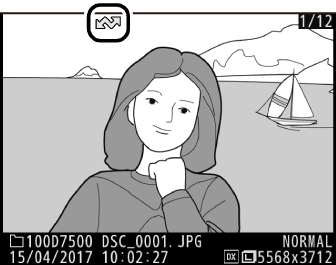
Birden Fazla Fotoğraf Seçme
Birden fazla fotoğrafın yükleme durumunu değiştirmek için aşağıdaki adımları izleyin.
-
Resim(leri) seç öğesini seçin.
İzleme menüsünde Akıllı cihaza gndrmk için seç öğesini vurgulayın, ardından Resim(leri) seç öğesini vurgulayın ve 2 düğmesine basın.

-
Fotoğrafları seçin.
Fotoğrafları vurgulamak için çoklu seçiciyi kullanın ve seçmek veya seçimi kaldırmak için W (Z) düğmesine basın (vurgulanan resmi tam ekran görüntülemek için X/T düğmesini basılı tutun). Seçilen fotoğraflar bir W simgesiyle işaretlenir.
-
J düğmesine basın.
İşlemi tamamlamak için J düğmesine basın.
Tüm Fotoğrafların Seçimini Kaldırma
Tüm fotoğrafların seçimini kaldırmak için izleme menüsünde Akıllı cihaza gndrmk için seç seçeneğini seçin, Tümünün seçimini kaldır öğesini vurgulayın ve J düğmesine basın. Bir onay diyaloğu görüntülenecektir; hafıza kartındaki tüm fotoğraflardan yükleme işaretini kaldırmak için Evet öğesini vurgulayın ve J düğmesine basın.
